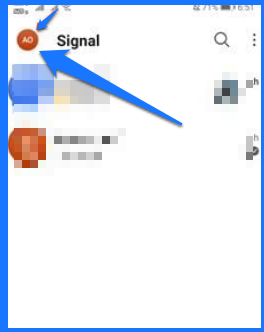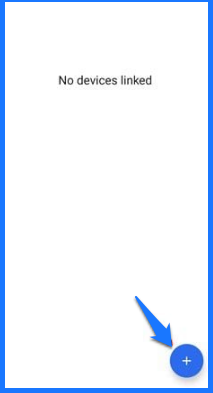Como descargar Signal e como instalalo en Windows 10
Signal é un programa de chat que podes descargar e usar en Windows. _ _ _
Como descargar e instalar Signal en Windows 10 Se estiveches ao día das últimas novidades tecnolóxicas, quizais escoitases que WhatsApp acaba de revisar os seus termos e políticas. _ _A nova política de WhatsApp establece que a túa información compartirase con Facebook e outros servizos de terceiros. _
Moitos usuarios tiveron que buscar alternativas de WhatsApp como consecuencia deste cambio. _ _ Hai moitas alternativas de WhatsApp para Android e iOS que ofrecen funcións e configuracións de privacidade melloradas. Que contén unha lista completa das mellores alternativas de WhatsApp. _ _
Signal parece ser o mellor de todas as alternativas de WhatsApp. A mensaxería instantánea non só valora a túa privacidade, senón que tamén ten unha serie de funcións únicas, como Note to Self. _ _
Os usuarios de Signal de todo o mundo xa realizaron a transición e están a buscar formas de executar o software móbil no seu PC. Polo tanto, se estás a buscar algo semellante e seguro pola privacidade, chegaches ao lugar perfecto.
Lea tamén: Como executar Signal Private Messenger en MAC
Executa Signal en PC con Windows 10
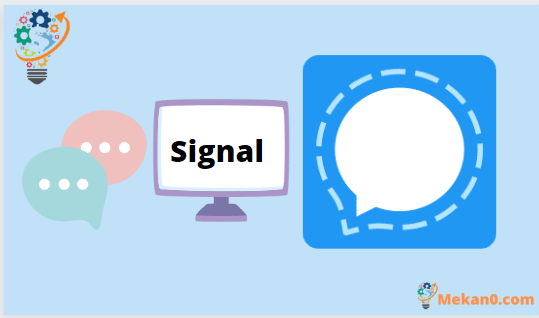
Neste tutorial, mostrarémosche paso a paso como descargar e instalar Signal no teu PC con Windows 10. Entón, imos botarlle un ollo.
Recomendamos que revise as funcións antes de continuar coas instrucións. _ _ _ _ _ _ A continuación compilamos unha lista dalgunhas das características máis importantes de Signal Private Messenger. _ _
- Signal, como WhatsApp, ten capacidades de mensaxería, chamadas telefónicas e videochamadas.
- Signal Private Messenger usa o cifrado de extremo a extremo para todo tipo de comunicacións.
- A última versión de Signal tamén ten a capacidade de chat en grupo.
- Podes formar grupos de ata 150 persoas.
- Para cada chat, podes activar a invisibilidade das mensaxes.
- O bloqueo de pantalla, a protección de capturas de pantalla, o teclado de incógnito e outras funcións de seguranza básicas están dispoñibles en Signal.
- Tamén inclúe unha función única chamada "Note to Self", que che permite enviar notas con información específica para ti.
Descargar Signal para PC con Windows 10
Para ordenadores con Windows, Signal Private Messenger está dispoñible como programa autónomo. Para iniciar a mensaxería instantánea no teu ordenador, só tes que seguir os sinxelos procedementos que se indican a continuación. Entón, imos botarlle unha ollada.
Primeiro 1: vai ao enderezo URL isto Descarga a aplicación de escritorio Signal. Ábrea en canto a descargues. _ _ _
Segundo 2: Agora debes conectar o teu teléfono ao ordenador a través do programa.
Terceiro 3: agora vai á tenda de aplicacións do teu teléfono e descarga Signal. Vai á túa imaxe de perfil e fai clic nela.
IV 4. , Prema "Dispositivos vinculados" como na seguinte imaxe
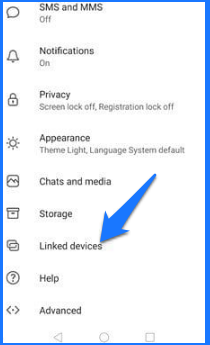
V. 5. A continuación, fai clic no sinal (+) e escanee o código Resposta rápida mostrada Diante de ti no ordenador.
vi 6. agora , O programa está sincronizando tes que esperar .
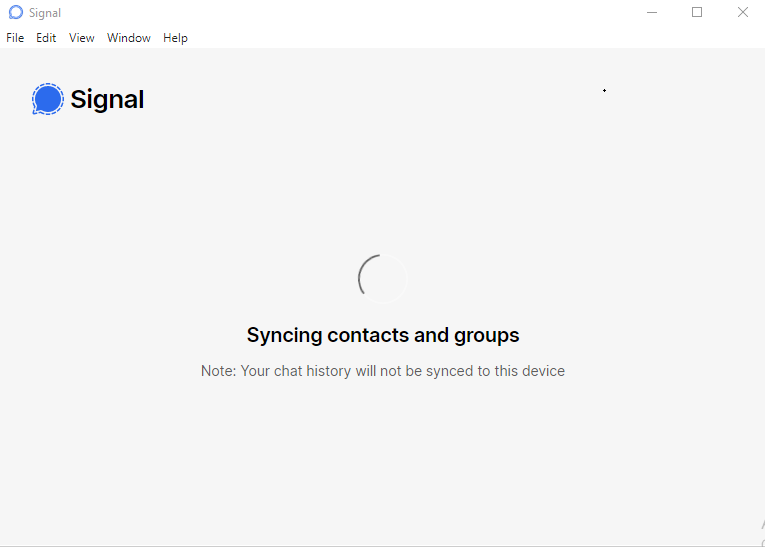
Paso 7. Unha vez que completes estes pasos, poderás usar o software no teu ordenador.
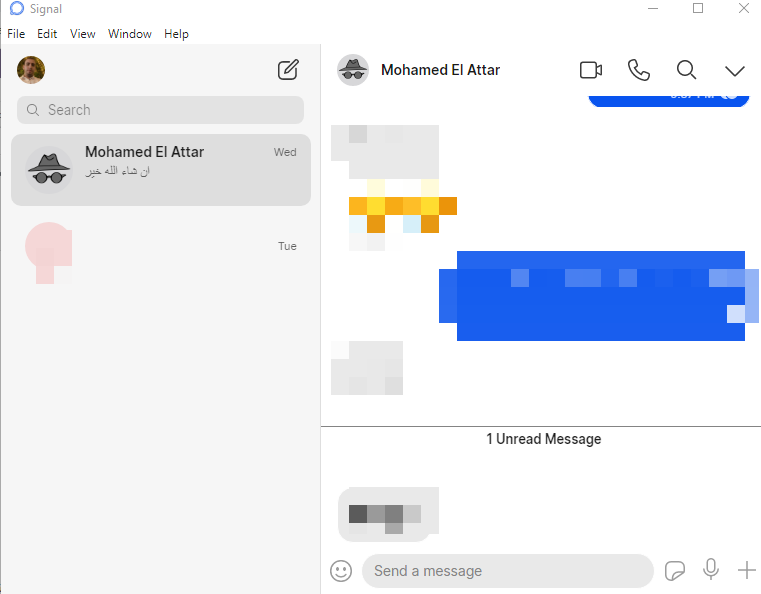
Iso é o que fixen. Estes son os pasos sinxelos para descargar e instalar Signal no teu PC. _ _ _ Agora podes usar o teu PC para enviar mensaxes de texto, facer chamadas de voz/vídeo, etc.
Esta publicación mostrarache como descargar e instalar Signal no teu ordenador. _Espero que che resulte útil este artigo! Por favor, difundilo tamén aos teus amigos. _ _ _ Se tes algunha dúbida, déixaa na sección de comentarios a continuación.
As 5 principais características de Signal Private Messenger que debes coñecer
Como activar o modo escuro en Signal Private Messenger